控制面板快捷键,小编教你win8控制面板怎么打开
- 分类:Win8 教程 回答于: 2017年12月16日 12:02:13
Win8操作系统采用全新的用户界面,取消了开始按钮,很多朋友刚接触时会觉得不习惯,例如我们以前常用的传统Windows“控制面板”藏在Win8界面的什么地方?很多使用win8系统的用户都不清楚控制面板在哪里,为此,小编今天就特地来跟大家讲解打开win8控制面板的操作方法。
有使用过win8系统的用户就深有体会,win8开机后就直接进入metro(开始)界面,而进入桌面后却也看不到控制面板的踪影,这无疑不是一个“好兆头”,很多的win8在那里叫苦连天,为此,小编就来教大家如何来打开win8控制面板。
控制面板快捷键
方法一:
按下“Win+X”组合键呼出系统快捷菜单,点击“控制面板”即可。
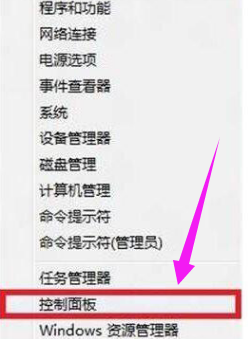
打开面板图-1
方法二:
按组合键“win + R”打开运行,输入下图命令进入“control panel”,按回车就可以打开控制面板。

打开面板图-2
方法三:
在桌面用鼠标右键,选择个性化

打开面板图-3
然后直接点击“控制面板”也可以打开控制面板。

控制面板图-4
或者点击“更改桌面图标”

控制面板图-5
勾选“控制面板”

快捷键图-6
桌面就有了“控制面板”图标按钮

控制面板图-7
关于打开win8控制面板的操作方法,小编就跟大家说到这里了,更多的教程尽在“小白一键重装”官网,欢迎前去查阅。
 有用
26
有用
26


 小白系统
小白系统


 1000
1000 1000
1000 1000
1000 1000
1000猜您喜欢
- 雨林木风windows 8安装版系统下载..2017/06/20
- 蓝屏代码0x000000ed,小编教你电脑蓝屏..2018/04/24
- win7 win8双系统安装图文教程..2017/07/22
- 8139网卡驱动,小编教你瑞昱8139网卡驱..2018/04/25
- 电脑win7怎么升级win8系统2022/09/15
- 笔记本电脑重装系统win8专业版..2022/11/01
相关推荐
- 怎么投诉淘宝卖家,小编教你投诉淘宝卖..2018/10/09
- 电源线,小编教你电脑电源线怎么接..2018/03/26
- 深度技术windows8 32位纯净版系统下载..2021/11/17
- 笔记本电脑重装windows8系统教程..2021/11/12
- 为你解答电脑无法开机怎么办..2019/01/11
- 小编教你Excel筛选数据的方法..2018/10/29

















